Suggerimento di Outlook: assegnare suoni di avviso specifici ai contatti
Il client desktop Microsoft Outlook offre moltopersonalizzazione per soddisfare le tue esigenze quotidiane e aiutarti a creare una casella di posta gestibile. E una caratteristica interessante è l'assegnazione di suoni di avviso specifici per contatti specifici. Ciò semplifica la conoscenza di chi ti ha contattato mentre sei occupato alla scrivania e se è necessario partecipare immediatamente al messaggio.
Nota: Questa non è una nuova funzionalità, puoi farlo anche con Outlook 2007 scavando a fondo in Impostazioni. Ma il processo è molto più semplice in Outlook 2013 e 2010.
Assegnare un suono di avviso specifico per i contatti di Outlook
Per assegnare un suono di avviso specifico a un contatto, è necessario creare una nuova regola. Fare clic con il tasto destro del mouse su un'e-mail del contatto per cui si desidera impostare un suono specifico e selezionare Regole> Crea regola dal menu contestuale.

Viene aperta la finestra Crea regola in cui è possibile selezionare il contatto e altri criteri desiderati quando arriva un'e-mail. Quindi selezionare "Riproduci un suono selezionato" e quindi premere il pulsante Sfoglia.
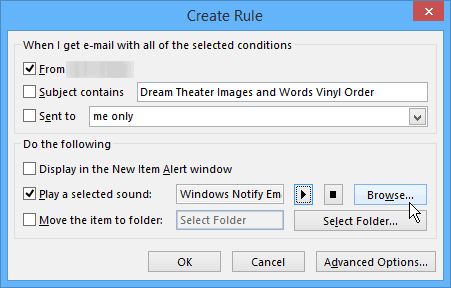
Quindi, selezionare il file audio che si desidera utilizzare. Si aprirà automaticamente nella cartella multimediale di Windows in cui è possibile selezionare un suono predefinito. Se vuoi ascoltare il suono di un file, selezionalo e fai clic sul pulsante Riproduci nella finestra Crea regola mostrata sopra. Ovviamente puoi sempre selezionare un altro file WAV, ma dovrebbe essere breve e dolce. ma se vuoi essere fastidioso con i tuoi colleghi, scegli una canzone popolare che rimarrà bloccata nella loro testa tutto il giorno.
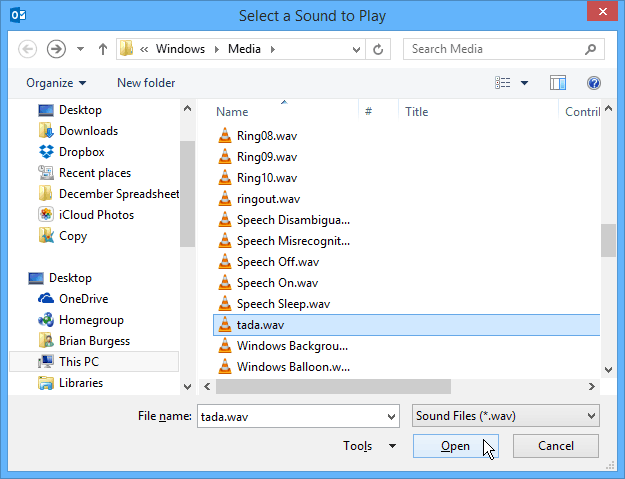
Dopo che sei soddisfatto del suono di avviso, fai clic su OK nella finestra di dialogo Successo e sarai pronto per partire.
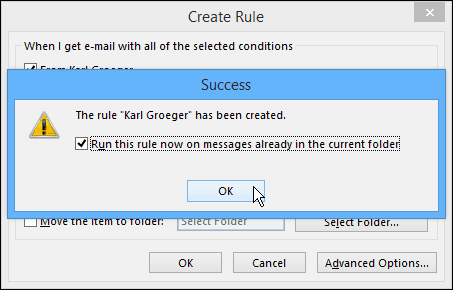
I passaggi per l'impostazione di suoni specifici per i contatti in Outlook 2010 sono gli stessi del 2013.
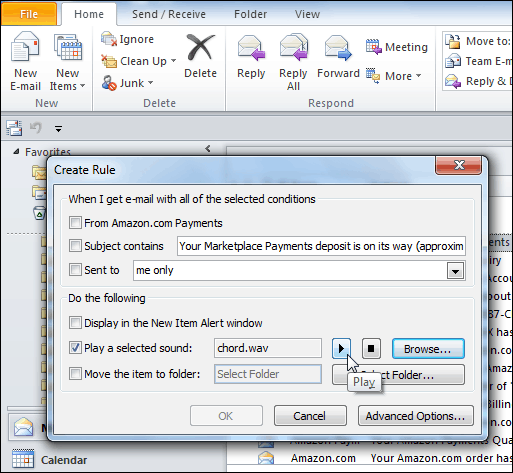
Se vivi in Outlook tutto il giorno al lavoro o al tuoufficio a casa, sai che alcune e-mail sono più importanti di altre e questo ti consente di sapere quando qualcosa ha bisogno della tua attenzione immediata o meno. È possibile assegnare suoni diversi per ciascuno dei contatti desiderati. Forse vuoi solo usarne uno in modo da sapere che il capo ha bisogno di qualcosa o pochi per aiutare a differenziare la priorità dei contatti.










lascia un commento